- Waarom blijft PlayerUnknown’s Battlegrounds (PUBG) crashen?
- Oplossing: PlayerUnknown’s Battlegrounds of PUBG crasht op pc
- 1. Controleer de systeemvereisten
- 2. Grafische stuurprogramma’s bijwerken
- 3. Update Windows
- 4. Voer het spel uit als beheerder
- 5. Sluit Taken uitvoeren op de achtergrond
- 6. Hoge prioriteit instellen in Taakbeheer
- 7. Installeer DirectX opnieuw (nieuwste)
- 8. Forceer het spel in DirectX 11
- 9. Schakel Windows Firewall of Antivirusprogramma uit
- 10. Hoge prestaties instellen in Energiebeheer
- 11. Sluit het spel vanuit Achtergrond-apps
- 12. Installeer Microsoft Visual C++ Runtime opnieuw
- 13. Voer een schone start uit
- 14. Probeer overlay-apps uit te schakelen
- 15. Controleer de integriteit van gamebestanden op Steam
- 16. Schakel CPU- of GPU-overklokken uit
- 17. Update PUBG
- Wat is PlayerUnknown’s Battlegrounds?
- Wat is PUBG-pc?
- Wat zijn de systeemvereisten voor de gratis download van PlayerUnknown’s Battlegrounds?
- Wat zijn de systeemvereisten voor PUBG Mobile?
- Wat is PUBG?
- Wat is PlayerUnknown’s Battlegrounds?
- Is PlayerUnknown’s Battlegrounds beschikbaar in China?
- Is PlayerUnknown’s Battlegrounds de meest gespeelde game op Koreaanse pc-knallers?
- Wat zijn de drie subgames van PUBG?
- Is er een gratis PUBG voor pc?
- Is PUBG Mobile op Xbox One?
- Wat zijn de systeemvereisten voor playerunknowns Battlegrounds?
- Wat zijn de minimale systeemvereisten voor een gaming-pc?
- Wat is de beste processor en GPU voor PUBG Mobile?
PUBG (PlayerUnknown’s Battlegrounds) is een paar jaar lang een van de populaire online Battle Royale-videogames op de gamingmarkt die het Battle Royale-genre letterlijk naar een hoger niveau heeft getild. Het lijkt er echter op dat PUBG, net als andere videogames, ook veel bugs en fouten heeft die het starten van de game of gameplay-problemen veroorzaken. Terwijl het PlayerUnknown’s Battlegrounds of PUBG Crashing-probleem op de Windows-pc er een van is.
Als het gaat om pc-gaming, komt bijna elke pc-gamer het probleem met het crashen van het opstarten tegen, afgezien van vertragingen, haperingen, FPS-drops en zelfs het probleem met het zwarte scherm. Maar dit is helemaal geen wijdverbreid probleem, wat het voor de ontwikkelaars behoorlijk moeilijker maakt om een bepaalde patch-fix te bieden. De kans is echter groot dat u te maken krijgt met het crashen van het opstarten vanwege een aantal mogelijke redenen die aan uw kant verschijnen en die u meestal zelf kunt oplossen.

Waarom blijft PlayerUnknown’s Battlegrounds (PUBG) crashen?
Zoals we al hebben vermeld, kunnen er verschillende mogelijke redenen zijn achter het opstartprobleem met de PUBG-game op de Windows-pc die we hieronder hebben genoemd, samen met tijdelijke oplossingen. Dit is het vermelden waard dat compatibiliteitsproblemen met de systeemvereisten van de game, verouderde GPU-stuurprogramma’s, een verouderde gameversie, verouderde gameclient, oudere Windows-versie, enz.
Ondertussen kunnen problemen met de onnodige achtergrondtaken, opstart-apps, overlay-apps, problemen met de DirectX-versie, enz. Meerdere problemen veroorzaken. Soms kunnen de overgeklokte CPU/GPU, problemen met de Microsoft Visual C++ Redistributables, beschadigde of ontbrekende gamebestanden, antivirusgerelateerde problemen ook het crashprobleem met pc-games veroorzaken. Het is beter om alle methoden één voor één uit te voeren totdat het probleem volledig is opgelost.
Oplossing: PlayerUnknown’s Battlegrounds of PUBG crasht op pc
Hier hebben we alle mogelijke oplossingen genoemd die u zouden moeten helpen. Dus, zonder verder oponthoud, laten we erin springen.
advertenties
1. Controleer de systeemvereisten
Eerst moet u de pc-configuratie bekijken of deze aan alle systeemvereisten voldoet of niet. Soms kunnen problemen met de incompatibele pc verschillende problemen veroorzaken bij het opstarten van de game. Hier hebben we de systeemvereisten genoemd die u moet controleren.
Minimale vereisten:
- Vereist een 64-bits processor en besturingssysteem
- besturingssysteem: 64-bits Windows 7, Windows 8.1, Windows 10
- Verwerker: Intel Core i5-4430 / AMD FX-6300
- Geheugen: 8 GB RAM
- Grafisch: NVIDIA GeForce GTX 960 2GB / AMD Radeon R7 370 2GB
- DirectX: Versie 11
- Netwerk: breedband internet verbinding
- Opslag: 40 GB beschikbare ruimte
Aanbevolen vereisten:
advertenties
- Vereist een 64-bits processor en besturingssysteem
- besturingssysteem: 64-bits Windows 7, Windows 8.1, Windows 10
- Verwerker: Intel Core i5-6600K / AMD Ryzen 5 1600
- Geheugen: 16 GB RAM
- Grafisch: NVIDIA GeForce GTX 1060 3GB / AMD Radeon RX 580 4GB
- DirectX: Versie 11
- Netwerk: breedband internet verbinding
- Opslag: 50 GB beschikbare ruimte
2. Grafische stuurprogramma’s bijwerken
Het is altijd vereist om grafische stuurprogramma’s op uw Windows-systeem bij te werken om alle programma’s soepel te laten verlopen. Om dit te doen:
- Klik met de rechtermuisknop op de Start menu om de te openen Snelmenu.
- Klik op Apparaat beheerder van de lijst.
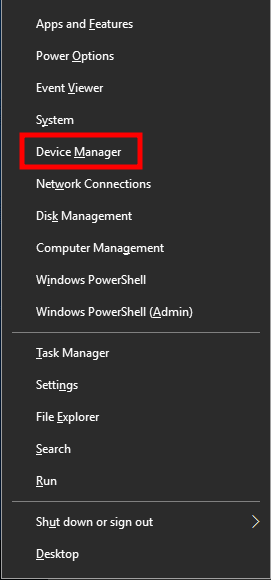
- Nutsvoorzieningen, Dubbelklik op de Beeldschermadapters categorie om de lijst uit te breiden.
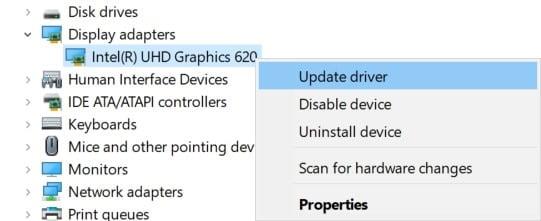
advertenties
- Dan klik met de rechtermuisknop op de naam van de speciale grafische kaart.
- Selecteer Stuurprogramma bijwerken > Kies Automatisch zoeken naar stuurprogramma’s.
- Als er een update beschikbaar is, wordt automatisch de nieuwste versie gedownload en geïnstalleerd.
- Als u klaar bent, moet u uw computer opnieuw opstarten om de effecten te wijzigen.
Advertentie
Als alternatief kunt u de nieuwste versie van het grafische stuurprogramma handmatig downloaden en rechtstreeks vanaf de officiële website van de fabrikant van uw grafische kaart installeren. Gebruikers van Nvidia grafische kaarten kunnen de GeForce Experience-app updaten via de officiële site van Nvidia. Ondertussen kunnen gebruikers van AMD grafische kaarten de AMD-website bezoeken.
3. Update Windows
Het updaten van de Windows OS-build is altijd essentieel voor zowel pc-gebruikers als pc-gamers om systeemstoringen, compatibiliteitsproblemen en crashes te verminderen. Ondertussen bevat de nieuwste versie meestal extra functies, verbeteringen, beveiligingspatches en meer. Om dat te doen:
- druk op Windows + I sleutels om de . te openen Windows-instellingen menu.
- Klik vervolgens op Update en beveiliging > Selecteer Controleren op updates onder de Windows Update sectie.
- Als er een functie-update beschikbaar is, selecteert u Download en installeer.
- Het kan even duren voordat de update is voltooid.
- Als u klaar bent, start u uw computer opnieuw op om de update te installeren.
4. Voer het spel uit als beheerder
Zorg ervoor dat u het exe-bestand van de game uitvoert als beheerder om gebruikersaccountbeheer met betrekking tot privileges te voorkomen. U moet de Steam-client ook als beheerder op uw pc uitvoeren. Om dit te doen:
- Klik met de rechtermuisknop op de PUBG exe-snelkoppelingsbestand op uw pc.
- Selecteer nu Eigendommen > Klik op de Compatibiliteit tabblad.
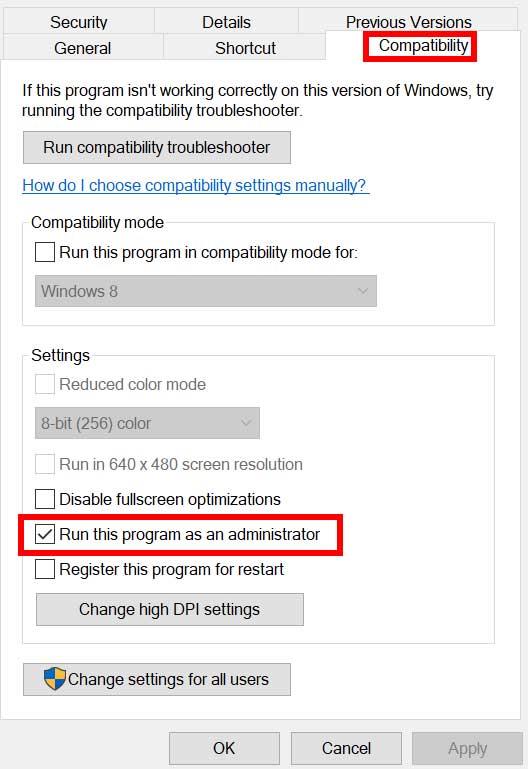
- Zorg ervoor dat u op de klikt Voer dit programma uit als beheerder selectievakje om het aan te vinken.
- Klik op Van toepassing zijn en selecteer Oké om wijzigingen op te slaan.
Zorg ervoor dat u dezelfde stappen ook voor de Steam-client uitvoert. Het zou u moeten helpen om het PUBG-probleem op uw pc op te lossen.
5. Sluit Taken uitvoeren op de achtergrond
Onnodige achtergrondtaken of programma’s kunnen veel systeembronnen opslokken, zoals CPU- of geheugengebruik, wat de systeemprestaties letterlijk vermindert. Vandaar dat het opstarten, het achterblijven en het niet laden van problemen vrij vaak voorkomt. Sluit eenvoudig alle onnodige achtergrondtaken volledig af. Om dit te doen:
- druk op Ctrl + Shift + Esc sleutels om de . te openen Taakbeheer.
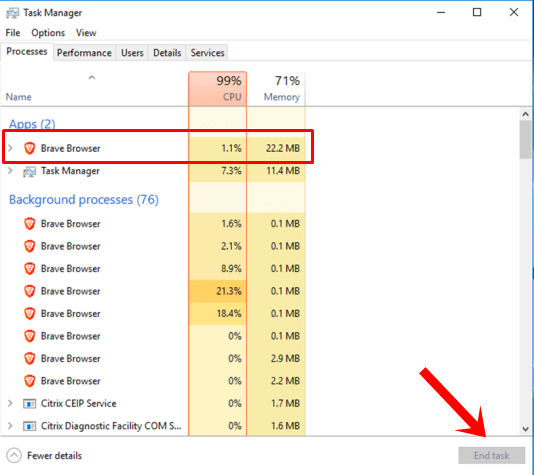
- Klik nu op de Processen tab > Klik om taken te selecteren die onnodig op de achtergrond worden uitgevoerd en voldoende systeembronnen gebruiken.
- Klik op Einde taak om het een voor een te sluiten.
- Als u klaar bent, start u uw systeem opnieuw op.
Nu kun je controleren of je de PUBG (PlayerUnknown’s Battlegrounds) Crashing op je pc hebt opgelost of niet. Als dat niet het geval is, volgt u de volgende methode.
6. Hoge prioriteit instellen in Taakbeheer
Maak je game prioriteit in het hogere segment via Taakbeheer om je Windows-systeem te vertellen dat het spel correct moet worden uitgevoerd. Om dit te doen:
- Klik met de rechtermuisknop op de Start menu > Selecteer Taakbeheer.
- Klik op de Processen tabblad > Klik met de rechtermuisknop op de PUBG spel taak.
- Selecteer Prioriteit instellen tot Hoog.
- Sluit Taakbeheer.
- Voer ten slotte het spel uit om te controleren of het op pc crasht of niet.
7. Installeer DirectX opnieuw (nieuwste)
U moet proberen de nieuwste versie van DirectX opnieuw te installeren vanaf de officiële Microsoft-website op uw pc/laptop. U hoeft alleen het DirectX-installatiepakket te downloaden en te installeren en het uit te voeren. Houd er rekening mee dat je DirectX 11 of hoger nodig hebt om de PUBG-game correct uit te voeren.
8. Forceer het spel in DirectX 11
- Start eerst de Steam-client > Ga naar BIBLIOTHEEK.
- lokaliseren en klik met de rechtermuisknop op de PUBG spel.
- Klik op Eigendommen > Selecteer ALGEMEEN in het linkerdeelvenster menu > Type -dx11 onder de Startopties.
- Ga nu gewoon terug en start het spel. Klik desgevraagd op het keuzerondje naast de Play-optie van PUBG.
9. Schakel Windows Firewall of Antivirusprogramma uit
De kans is groot genoeg dat uw standaard Windows Defender Firewall-beveiliging of een antivirusprogramma van derden ervoor zorgt dat de lopende verbindingen of gamebestanden niet correct worden uitgevoerd. Zorg er dus voor dat u de realtime bescherming en firewallbescherming tijdelijk uit- of uitschakelt. Probeer dan het spel uit te voeren om te controleren of het probleem met PUBG (PlayerUnknown’s Battlegrounds) crashen op pc is opgelost of niet.Om dit te doen:
- Klik op de Start menu > Typ firewall.
- Selecteer Windows Defender-firewall uit het zoekresultaat.
- Klik nu op Windows Defender Firewall in- of uitschakelen uit het linkerdeelvenster.
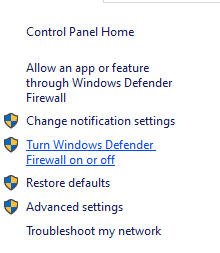
- Er wordt een nieuwe pagina geopend > Selecteer de Schakel Windows Defender Firewall uit (niet aanbevolen) optie voor zowel de Instellingen voor privé en openbaar netwerk.

- Eenmaal geselecteerd, klik op Oké om wijzigingen op te slaan.
- Start ten slotte uw computer opnieuw op.
Op dezelfde manier moet u ook de Windows-beveiligingsbeveiliging uitschakelen. Volg gewoon de onderstaande stappen:
- druk op Windows + I sleutels om de . te openen Windows-instellingen menu.
- Klik op Update en beveiliging > Klik op Windows-beveiliging uit het linkerdeelvenster.
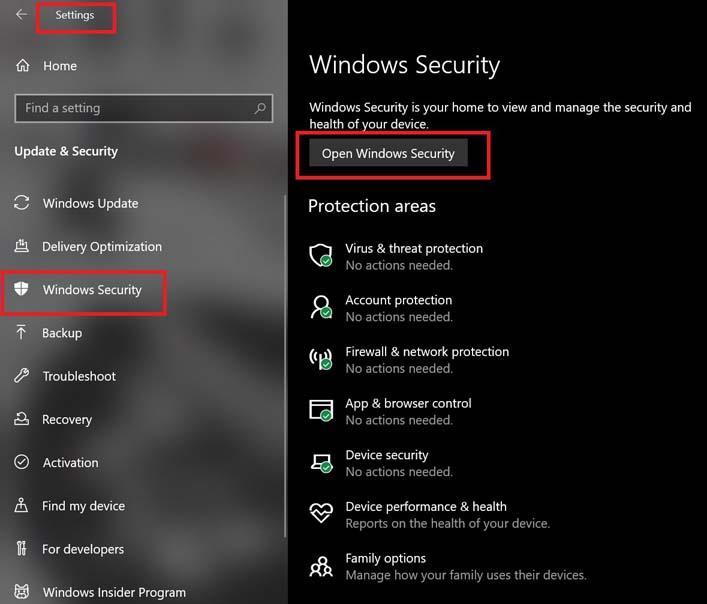
- Klik nu op de Windows-beveiliging openen knop.
- Ga naar Virus- en bedreigingsbeveiliging > Klik op Instellingen beheren.
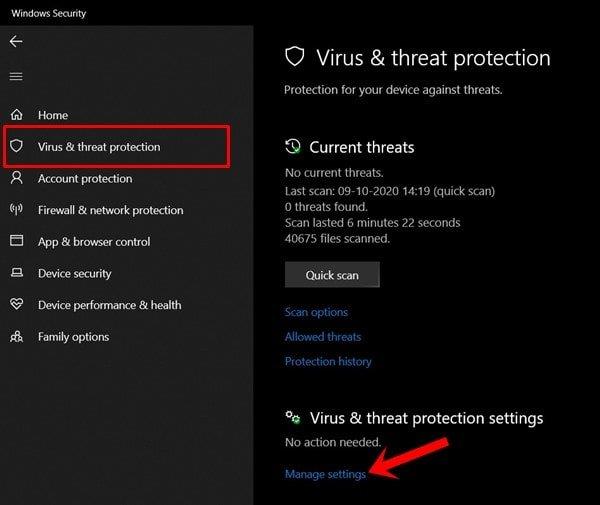
- Vervolgens moet je gewoon zet uit de Realtime bescherming schakelaar.
- Klik desgevraagd op Ja om verder te gaan.
- Bovendien kunt u ook uitschakelen Door de cloud geleverde bescherming, Sabotage bescherming als je wil.
10. Hoge prestaties instellen in Energiebeheer
Als in het geval dat uw Windows-systeem in de gebalanceerde modus draait in Energiebeheer, stelt u gewoon de High-Performance-modus in voor betere resultaten. Hoewel deze optie een hoger stroomverbruik of batterijgebruik vereist. Om dit te doen:
- Klik op de Start menu > Typ Controlepaneel en klik erop vanuit het zoekresultaat.
- Ga nu naar Hardware en geluid > Selecteer Energiebeheer.
- Klik op Hoge performantie om het te selecteren.
- Zorg ervoor dat u het venster sluit en uw computer volledig afsluit. Klik hiervoor op de Start menu > Ga naar Stroom > Stilgelegd.
- Zodra uw computer volledig is uitgeschakeld, kunt u deze weer aanzetten.
Dit zou in de meeste gevallen het crashende probleem van PlayerUnknown’s Battlegrounds op uw pc moeten oplossen. Als echter geen van de methoden voor u heeft gewerkt, volgt u de volgende.
11. Sluit het spel vanuit Achtergrond-apps
Als de PUBG-game op de een of andere manier nog steeds problemen ondervindt, moet u deze uitschakelen via de functie Achtergrond-apps op uw pc. Om dit te doen,
- druk op Windows + I sleutels om de . te openen Windows-instellingen menu.
- Klik op Privacy > Scroll naar beneden vanuit het linkerdeelvenster en selecteer Achtergrond-apps.
- Scroll naar beneden en zoek naar de PUBG titel van het spel.
- Alleen maar zet de schakelaar uit naast de titel van het spel.
- Als u klaar bent, sluit u het venster en start u uw computer opnieuw op.
Deze methode zou je moeten helpen. Als dit het probleem echter niet oplost, kunt u de volgende methode volgen.
12. Installeer Microsoft Visual C++ Runtime opnieuw
Zorg ervoor dat u Microsoft Visual C++ Runtime opnieuw op uw computer installeert om meerdere spelproblemen of fouten volledig op te lossen. Om dat te doen:
- druk de ramen toets van het toetsenbord om de . te openen Start menu.
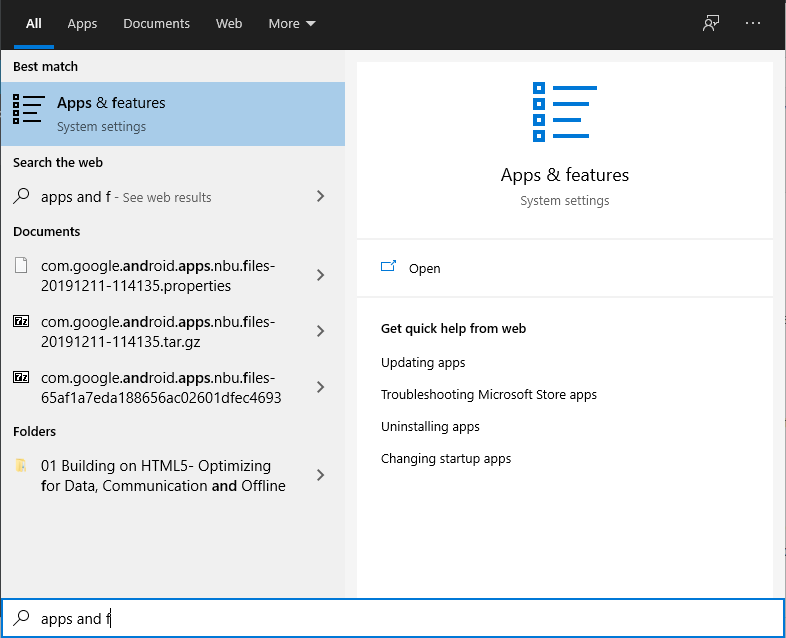
- Type Apps en functies en klik erop vanuit het zoekresultaat.
- Zoek nu de Microsoft Visual C++ programma(‘s) in de lijst.
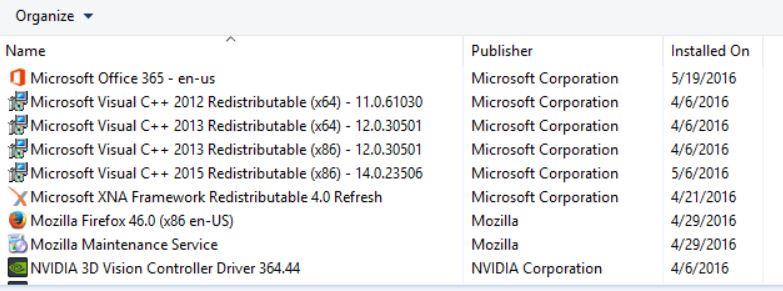
- Selecteer elk programma en klik op Verwijderen.
- Bezoek de officiële Microsoft-website en download de nieuwste Microsoft Visual C++ Runtime.
- Als u klaar bent, installeert u het op uw computer en start u het systeem opnieuw op om de effecten te wijzigen.
13. Voer een schone start uit
Sommige apps en hun services kunnen automatisch worden gestart terwijl het systeem meteen wordt opgestart. In dat geval zullen die apps of services zeker veel internetverbinding en systeembronnen gebruiken. Als u ook hetzelfde voelt, zorg er dan voor dat u uw computer schoon opstart om het probleem te controleren. Om dat te doen:
- druk op Windows + R sleutels om de . te openen Rennen dialoog venster.
- Typ nu msconfig en raak Binnenkomen openen Systeem configuratie.
- Ga naar de Diensten tabblad > Schakel de . in Verberg alle Microsoft diensten selectievakje.
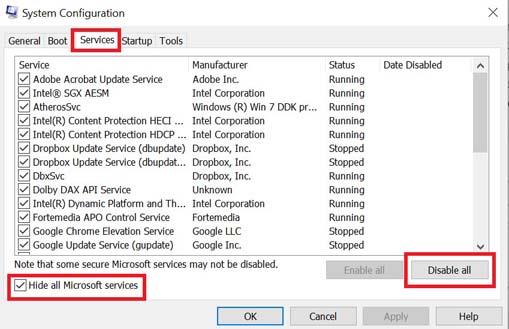
- Klik op Alles uitschakelen > Klik op Van toepassing zijn en dan Oké om wijzigingen op te slaan.
- Ga nu naar de Beginnen tabblad > Klik op Taakbeheer openen.
- De interface van Taakbeheer wordt geopend. Ga hier naar de Beginnen tabblad.
- Klik vervolgens op de specifieke taak die een hogere opstartimpact heeft.
- Eenmaal geselecteerd, klik op Uitzetten om ze uit te schakelen tijdens het opstartproces.
- Voer dezelfde stappen uit voor elk programma dat een hogere opstartimpact heeft.
- Als u klaar bent, moet u uw computer opnieuw opstarten om wijzigingen toe te passen.
14. Probeer overlay-apps uit te schakelen
Het lijkt erop dat een aantal populaire apps hun eigen overlay-programma hebben dat uiteindelijk op de achtergrond kan worden uitgevoerd en problemen kan veroorzaken met de spelprestaties of zelfs opstartproblemen. U moet ze uitschakelen om het probleem op te lossen door de onderstaande stappen te volgen:
Discord-overlay uitschakelen:
- Start de Meningsverschil app > Klik op de tandwiel icoon aan de onderkant.
- Klik op Overlay onder App instellingen > Aanzetten de In-game overlay inschakelen.
- Klik op de Spellen tabblad > Selecteren PUBG.
- Eindelijk, zet uit de In-game overlay inschakelen schakelaar.
- Zorg ervoor dat u uw pc opnieuw opstart om wijzigingen toe te passen.
Xbox-gamebalk uitschakelen:
- druk op Windows + I sleutels om te openen Windows-instellingen.
- Klik op Gamen > Ga naar Spelbalk > Uitschakelen Neem gameclips, schermafbeeldingen op en zend ze uit met de gamebalk keuze.
Als je de Game Bar-optie niet kunt vinden, zoek er dan gewoon naar in het menu Windows-instellingen.
Schakel Nvidia GeForce Experience-overlay uit:
- Start de Nvidia GeForce-ervaring app > Ga naar Instellingen.
- Klik op de Algemeen tabblad > Uitzetten de In-game-overlay keuze.
- Start ten slotte de pc opnieuw op om wijzigingen toe te passen en start de game opnieuw.
Houd er ook rekening mee dat u enkele andere overlay-apps zoals MSI Afterburner, Rivatuner, RGB-software of andere overlay-apps van derden die altijd op de achtergrond worden uitgevoerd, moet uitschakelen.
15. Controleer de integriteit van gamebestanden op Steam
Als er een probleem is met de spelbestanden en het op de een of andere manier beschadigd raakt of ontbreekt, zorg er dan voor dat u deze methode uitvoert om het probleem gemakkelijk te controleren.
- Launch Stoom > Klik op Bibliotheek.
- Klik met de rechtermuisknop Aan PUBG uit de lijst met geïnstalleerde games.
- Klik nu op Eigendommen > Ga naar Lokale bestanden.

- Klik op Integriteit van gamebestanden verifiëren.
- U moet wachten op het proces totdat het is voltooid.
- Als u klaar bent, start u uw computer opnieuw op en controleert u of het PUBG-crashprobleem op de pc is opgelost of niet.
16. Schakel CPU- of GPU-overklokken uit
Het is ook het vermelden waard om CPU/GPU-overklokken op je pc niet in te schakelen als je game crasht of veel stottert. We kunnen begrijpen dat het overklokken van de CPU/GPU een enorme impact kan hebben bij het verbeteren van de gameplay, maar soms kan het ook problemen veroorzaken met de bottleneck of compatibiliteit. Stel de frequentie gewoon in op standaard voor optimale prestaties.
17. Update PUBG
Als je je PUBG-game al een tijdje niet hebt bijgewerkt, volg dan de onderstaande stappen om op updates te controleren en de nieuwste patch te installeren (indien beschikbaar). Om dit te doen:
- Open de Stoom klant > Ga naar Bibliotheek > Klik op PUBG uit het linkerdeelvenster.
- Het zoekt automatisch naar de beschikbare update. Als er een update beschikbaar is, klik dan op Update.
- Het kan even duren om de update te installeren > Sluit de Steam-client als je klaar bent.
- Start ten slotte uw pc opnieuw op om wijzigingen toe te passen en probeer de game opnieuw te starten.
Dat is het, jongens. We gaan ervan uit dat deze gids nuttig voor u was. Voor verdere vragen kunt u hieronder reageren.
FAQ
Wat is PlayerUnknown’s Battlegrounds?
PLAYERUNKNOWN’S BATTLEGROUNDS is een Battle Royale-shooter waarin 100 spelers het tegen elkaar opnemen in een strijd om te overleven. Verzamel voorraden en wees je tegenstanders te slim af om de laatste persoon te worden die overeind blijft.
Wat is PUBG-pc?
Player Unknown’s Battlegrounds (PUBG) PC Game 2017 Overzicht PLAYERUNKNOWN’S BATTLEGROUNDS is een battle royale shooter waarin 100 spelers het tegen elkaar opnemen in een strijd om te overleven. Verzamel voorraden en wees je tegenstanders te slim af om de laatste persoon te worden die overeind blijft.
Wat zijn de systeemvereisten voor de gratis download van PlayerUnknown’s Battlegrounds?
Voordat u PlayerUnknown’s Battlegrounds Free Download start, moet u ervoor zorgen dat uw pc voldoet aan de minimale systeemvereisten. Besturingssysteem: Windows Vista/7/8/8.1/10 CPU: Intel Core i5-4430 / AMD FX-6300 RAM: 8 GB Installatiegrootte: 42 MB Ruimte op de harde schijf: 30 GB
Wat zijn de systeemvereisten voor PUBG Mobile?
Systeemvereisten van PlayerUnknown’s Battlegrounds Voordat u PlayerUnknown’s Battlegrounds gratis download start, moet u ervoor zorgen dat uw pc voldoet aan de minimale systeemvereisten. Besturingssysteem: Windows Vista/7/8/8.1/10 CPU: Intel Core i5-4430 / AMD FX-6300 RAM: 8GB
Wat is PUBG?
Explainer Geeft context of achtergrond, definitie en details over een specifiek onderwerp. (Pocket-lint) – In de afgelopen jaren is de wereld online geëxplodeerd in battle royale waanzin, met de lancering van een aantal echt enorme games. Een daarvan is PlayerUnknown’s Battlegrounds, of PUBG voor zijn vrienden.
Wat is PlayerUnknown’s Battlegrounds?
Een daarvan is PlayerUnknown’s Battlegrounds, of PUBG voor zijn vrienden. Het werd oorspronkelijk gelanceerd als een pc-game – nog steeds PlayerUnknown’s Battlegrounds genoemd – terwijl de mobiele versie van de game uitgroeide tot een van de meest gespeelde en populairste games op mobiele apparaten. PUBG Mobile: de essentiële details
Is PlayerUnknown’s Battlegrounds beschikbaar in China?
^Lemon, Marshall (22 november 2017), “PlayerUnknown’s Battlegrounds is goedgekeurd in China, met een paar wijzigingen”, VG247, gearchiveerd van het origineel op 22 november 2017, opgehaald op 22 november 2017 ^Tebay, Andy (14 augustus, 2017). “Kakao tekent contract met Bluehole om de Koreaanse versie van PUBG te publiceren”. VentureSquare.com.
Is PlayerUnknown’s Battlegrounds de meest gespeelde game op Koreaanse pc-knallers?
^ Foxall, Sam (31 augustus 2017). “PlayerUnknown’s Battlegrounds overtreft Overwatch in Zuid-Korea’s pc-knaller”. PCGamesN. Gearchiveerd van het origineel op 1 september 2017. Ontvangen op 31 augustus 2017. ^ Saed, Sharif (19 oktober 2017).”PlayerUnknown’s Battlegrounds haalt League of Legends in als meest gespeelde game op Koreaanse pc-knallers”.
Wat zijn de drie subgames van PUBG?
Met de toegevoegde parachute-drop was Greene van mening dat PUBG drie verschillende subgames had: de airdrop waarin je snel moet uitzoeken wat de beste tijd is om te springen en waar je moet landen in relatie tot de andere spelers, het buitspel van weten waar en hoe je de best mogelijke uitrusting, en het gevechtsspel met andere spelers.[37]
Is er een gratis PUBG voor pc?
PUBG Lite is een gratis versie van Steam PUBG, maar met vereenvoudigde grafische afbeeldingen en verlaagde systeemvereisten voor pc’s met lage specificaties. Light-versie behield alle mechanica van zijn grote broer en is een soort overgangsspel tussen Steam en mobiel.
Is PUBG Mobile op Xbox One?
De game werd diezelfde maand ook uitgebracht door Microsoft Studios voor de Xbox One via het Xbox Game Preview-programma en officieel uitgebracht in september 2018. PUBG Mobile, een gratis te spelen mobiele gameversie voor Android en iOS, werd in 2018 uitgebracht, naast een poort voor de PlayStation 4.
Wat zijn de systeemvereisten voor playerunknowns Battlegrounds?
PlayerUnknowns Battlegrounds heeft een GPU nodig die DirectX 11.00 kan draaien. We raden een 4 jaar oude pc aan om soepel te spelen. Wat is uw gebruikersbeoordelingsscore voor PlayerUnknowns Battlegrounds?
Wat zijn de minimale systeemvereisten voor een gaming-pc?
Officiële minimumvereisten. Besturingssysteem: 64-bits Windows 7, Windows 8.1, Windows 10. Processor: Intel Core i3-4340 / AMD FX-6300. Geheugen: 6 GB RAM. Grafische kaart: nVidia GeForce GTX 660 2GB / AMD Radeon HD 7850 2GB. DirectX: Versie 11. Netwerk: Breedbandinternetverbinding. Opslag: 30 GB beschikbare ruimte.
Wat is de beste processor en GPU voor PUBG Mobile?
Intel i-serie processors zijn het meest geschikt voor het spel. Wat betreft GPU raden we aan om Nvidia Geforce 900-serie of hoger te hebben. Voor AMD CPU zijn Ryzen 5 of zelfs Ryzen 3 varianten voldoende.
